Las Rentas y Reservaciones son una parte importante de su negocio, pero pueden ser un poco complicadas. ¿Por dónde empezar? Bien, el primer paso debería ser crear su(s) Programa(s) de Tarifas.
Los Programas de Tarifas te permiten cobrar una cantidad fija por duraciones específicas de alquiler - y los Programas de Tarifas pueden contener diferentes valores para diferentes duraciones (por ejemplo, los clientes pueden recibir una reducción de precio por alquilar un artículo durante una semana frente a un solo día). Diferentes Colecciones pueden utilizar diferentes Programas de Tarifas - por ejemplo, si usted cobra diferentes cantidades por el alquiler de Bicicletas de Montaña o Bicicletas para Niños.
Para crear y editar Tarifas en Ascend, los usuarios necesitan el permiso de usuario Reservas - Gestionar Tarifas. (minoristas de varias tiendas) Las tarifas se comparten automáticamente entre sus Locaciones.
Nota: Si ha estado utilizando la función de Reservas durante un tiempo, sus Colecciones existentes se migran a la nueva plataforma cuando se actualiza a la versión de junio de 2018 de Ascend - pero a estas Colecciones se les asigna automáticamente el programa de tarifas de $0 SYSTEM DEFAULT RATE.
Crear un programa de tarifas
- Desde el Escritorio Ascend , haga clic en la tesela Reservas.

- Expanda Reservas (en el panel izquierdo) y seleccione Tarifas.
- En la barra de herramientas, haz clic en el botón Añadir .
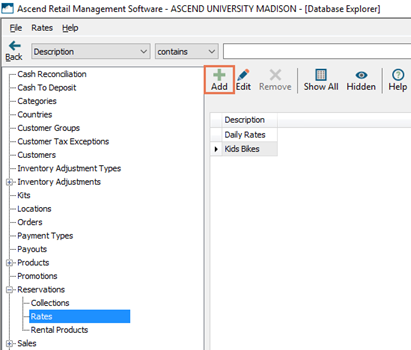
- En el campo Descripción, introduzca un nombre significativo. Este nombre no se muestra a sus clientes, por lo que debe ser un nombre que describa adecuadamente el Programa de Tarifas a sus empleados.
- Pulse el botón Guardar .
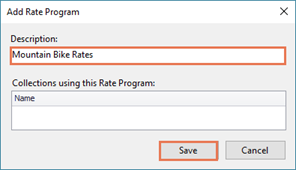
Cuando se utiliza un programa de tarifas, las recaudaciones que lo utilizan aparecen en la sección Recaudaciones que utilizan este programa de tarifas. También se muestran en la pestaña Colecciones del panel inferior del Explorador de bases de datos .
No se puede Remover un Programa de Tarifas que esté actualmente en uso en una Reservaciones activa.
(minoristas con varias tiendas) Si su localidad desea utilizar sus propias Tarifas (que no se comparten con otras localidades), marque Utilizar Tarifas Locales.
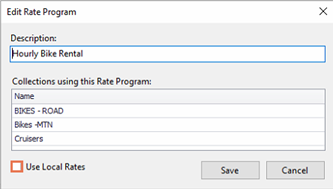
Crear tarifas
Nota: Puede adjuntar cualquier combinación de Tipos de Tarifa disponibles a un programa de tarifas, pero sólo puede adjuntar uno de cada Tipo de Tarifa a un Programa de Tarifas. Un programa de tarifas puede tener varios tipos de tarifas asociados.
- En el panel superior, seleccione el programa Rate que acaba de crear.
- En el panel inferior, haga clic en el botón Añadir.
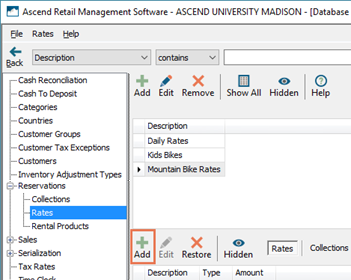
- En el campo Descripción, introduzca un nombre significativo. Este nombre no se muestra a sus clientes, por lo que debe ser un nombre que describa adecuadamente la Tarifa a sus empleados.
- En el menú desplegable Tipo:, seleccione la duración adecuada. Consulte la siguiente Sección # para una explicación más detallada de cada Tipo de Tasa.
Nota: Tipo: no se puede cambiar una vez guardada la tarifa, así que elige bien. Otros Tipos pueden no estar disponibles, dependiendo de lo que ya se esté utilizando en otras Tarifas del Programa de Tarifas. - En el campo Importe, introduzca el precio a cobrar por la duración seleccionada.
- Pulsa Guardar
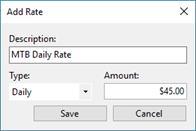
Si es necesario, puede quitar las tasas. Sin embargo, si un Programa de tarifas está actualmente vinculado a una Colección, no puede Remover todas las Tarifas en ella (o Ascend no podrá cobrar a nadie por sus rentas). Cuando sólo queda un Rateleft, el botón Remover está desactivado.
Detalles de los tipos de tarifa
- Plano: Cobra un precio único y predeterminado por un alquiler, independientemente de su duración.
-
Por hora: Cargo por hora (60 minutos) en que se alquila el producto.
Nota: Si el programa de tarifas también contiene una tarifa de media jornada , ésta se aplicará después de dos horas y se utilizará en lugar de la tarifa por hora . - Media jornada: Tarifa para alquileres que duren entre 2 horas + 1 minuto (121 minutos) y 4 horas (240 minutos).
- Por día: Cargo por día para alquileres que duren entre 4 horas + 1 minuto (241 minutos) y 1 día (24 horas).
- Por semana: Cargo por semana (5 días) para alquileres que duren entre 5 días + 1 minuto y 4 semanas.
- Mensual: Cargo por mes (4 semanas) para alquileres que duren entre 4 semanas + 1 minuto y 4 meses.
- Renta prolongada: ¡Para los aventureros! Cargo por rentas superiores a 4 meses + 1 minuto.
-
X-Día: Cargo por alquileres que duran un número determinado de días, entre 1-5 días.
Nota: Estos Tipos de Tarifa no pueden utilizarse si hay una Tarifa Diaria activa. -
Fin de semana: Se cobra por las rentas que comienzan el viernes O el sábado, Y que terminan el domingo.
Nota: Las Rentas deben cumplir ambos criterios para poder cobrar la Tarifa Fin de Semana. Por ejemplo, a las Reservas que empiezan el viernes pero terminan el sábado (no el domingo) NO se les aplica la tarifa Fin de semana; a las Reservas que empiezan el jueves pero terminan el domingo NO se les aplica la tarifa Fin de semana. -
Día adicional: Cuando se utilizan Tipos de Tarifa por periodos de tiempo (por ejemplo: Diaria, Semanal, X-Día), este cargo se aplica por cada día de alquiler más allá del plazo, y hasta 5 días.
Nota: Si la Reservaciones se extiende por varios periodos de tiempo configurados, al cliente sólo se le cobran Tarifas por Día Adicional si hay porciones del periodo de Reservaciones que no caen dentro de estos periodos de tiempo. Por ejemplo, si una Reserva abarca 14 días (y tiene configuradas las Tarifas aplicables), al cliente se le cobran dos Tarifas semanales y cuatro Tarifas por día adicional .
Y por último - si la duración de una Reserva es evaluada por Ascend y no se encuentra ninguna tarifa aplicable, se aplicará la tarifa más baja habilitada - incluso si viola las reglas para ello. Esto garantiza que el cliente obtenga el mejor precio, incluso si su sistema no está preconfigurado.
Así, si sólo tengo disponible la tarifa Fin de semana, se aplicará a los alquileres de la Colección adjunta, aunque no empiecen en viernes/sábado o terminen en domingo.